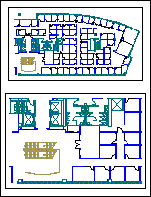Il existe deux façons d’utiliser AutoCAD dessins, images, images clipart et autres fichiers graphiques dans Visio : vous pouvez les importer pour démarrer un nouveau dessin Visio ou les insérer dans un dessin Visio existant.
Importer un fichier graphique pour démarrer un nouveau dessin Visio
Vous pouvez importer des fichiers graphiques de différents formats pour démarrer un nouveau dessin Visio à l’aide de la commande Ouvrir sous l’onglet Fichier .
Les formats de fichiers graphiques suivants sont pris en charge :
-
format de fichier de dessin AutoCAD (.dwg, .dxf)
-
Métafichier amélioré compressé (.emz)
-
Métafichier amélioré (.emf)
-
Format GIF (Graphics Interchange Format) (.gif)
-
Format JPG (JPEG File Interchange Format) (.jpg)
-
Portable Network Graphics (.png)
-
Dessin graphique vectoriel évolutif (.svg, .svgz)
-
Format de fichier image de balise (.tif, .tiff)
-
Bitmap Windows (.bmp, .dib)
-
Métafichier Windows (.wmf)
Remarque : Les formats de fichier peuvent varier légèrement d’une version linguistique à l’autre. Vous risquez de ne pas obtenir exactement les mêmes résultats si vous importez des fichiers créés dans des versions de langage différentes.
-
Sous l’onglet Fichier , cliquez sur Ouvrir , puis accédez à l’emplacement du fichier que vous souhaitez importer.
-
Dans la zone Fichiers de type , cliquez sur le format du fichier que vous souhaitez importer.
Si vous ne voyez pas le format de fichier répertorié, Visio n’a pas de filtre de fichier pour ce format. Essayez d’enregistrer le document dans un format que Visio peut ouvrir.
-
Sélectionnez le fichier, puis cliquez sur Ouvrir.
Insérer un fichier graphique dans un dessin Visio existant
Vous pouvez insérer AutoCAD dessins, images et images clipart dans un dessin Visio existant à l’aide des commandes de l’onglet Insertion.
Insérer un dessin AutoCAD
-
Dans l’onglet Insertion, cliquez sur Dessin CAO.
-
Recherchez le fichier CAO, puis cliquez sur Ouvrir.
-
Pour accepter les paramètres de dessin CAO par défaut, cliquez sur OK.
Remarque : Les paramètres de dessin CAO par défaut sont conçus pour garantir des résultats optimaux lorsque vous insérez un dessin CAO. Il est préférable d’éviter d’ajuster les paramètres par défaut, sauf si vous avez un objectif spécifique à l’esprit.
Lorsque vous insérez un dessin au format DWG ou DXF AutoCAD, vous insérez la dernière vue spatiale enregistrée du dessin CAO. Un dessin CAO a peut-être été enregistré dans un espace de modèle ou un espace papier.
-
Espace de modèle est l’espace de travail de dessin principal dans lequel les dessinateurs CAO créent des dessins.
-
Espace papier est un espace de travail analogue à une feuille de papier, dans lequel les dessinateurs CAO peuvent organiser différentes vues du dessin.
L’image suivante montre un dessin DWG enregistré dans un espace papier.
Le dessin contient deux fenêtres d’affichage rectangulaires. Une fenêtre d’affichage est une fenêtre dans le dessin CAO tridimensionnel. Chaque fenêtre d’affichage peut être définie sur une échelle ou un angle différent.
Insérer une image (clipart ou autre)
-
Sous l’onglet Insertion , cliquez sur Images ou Images en ligne.
-
Accédez à l’emplacement du fichier que vous souhaitez insérer, sélectionnez le fichier, puis cliquez sur Ouvrir.
Conseil : Vous pouvez également ouvrir des fichiers graphiques à partir de l’onglet Fichier . Sous l’onglet Fichier, cliquez sur Ouvrir. Accédez à l’emplacement du graphique et, dans la liste Fichiers de type , cliquez sur le format de fichier graphique souhaité. Recherchez le fichier, puis cliquez sur Ouvrir. La plupart des fichiers que vous importez dans des dessins Visio sous forme d’images graphiques apparaissent sous forme de métafichiers. Toutefois, les fichiers bitmap, tels que .dib, .bmp, .pcx, etc., restent des bitmaps dans le dessin Visio.